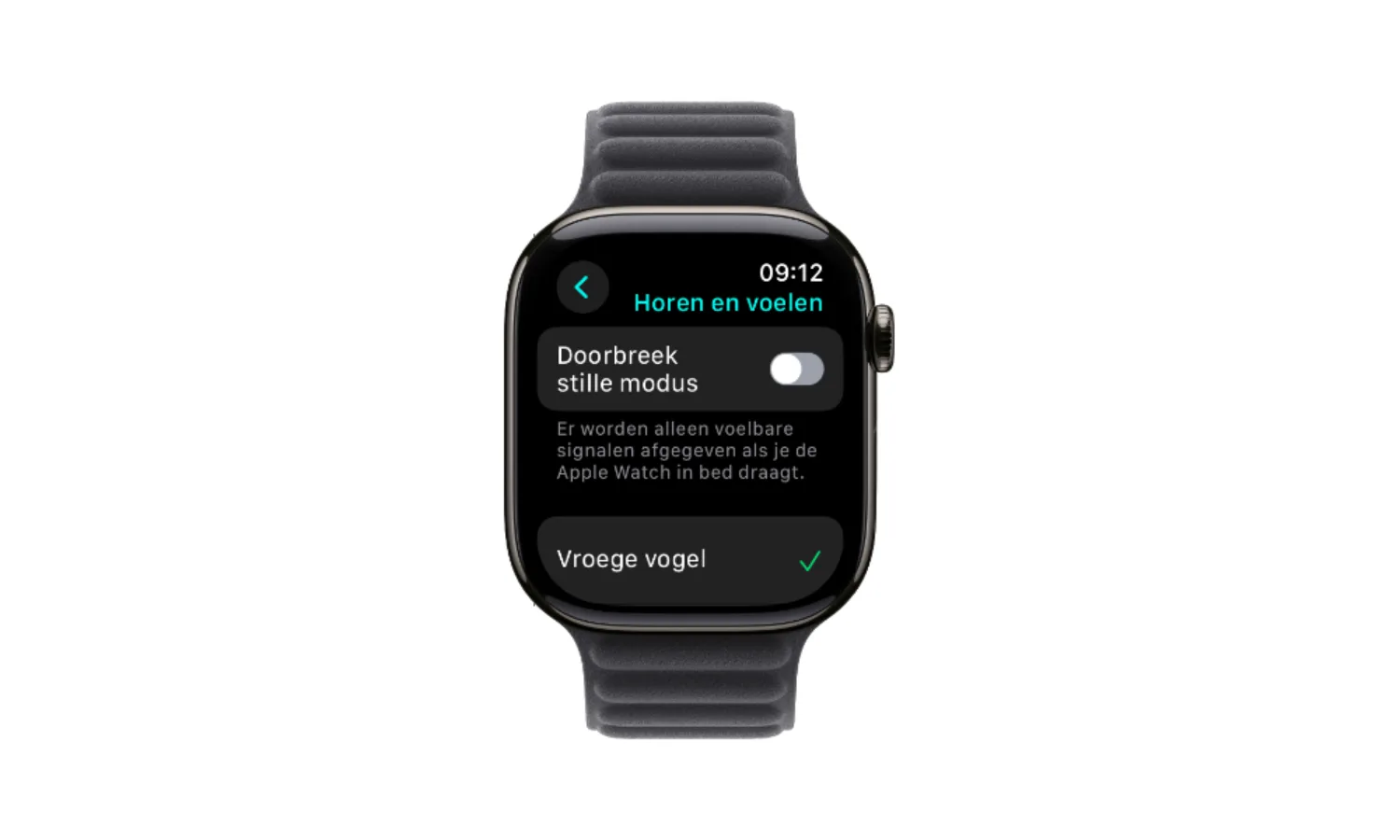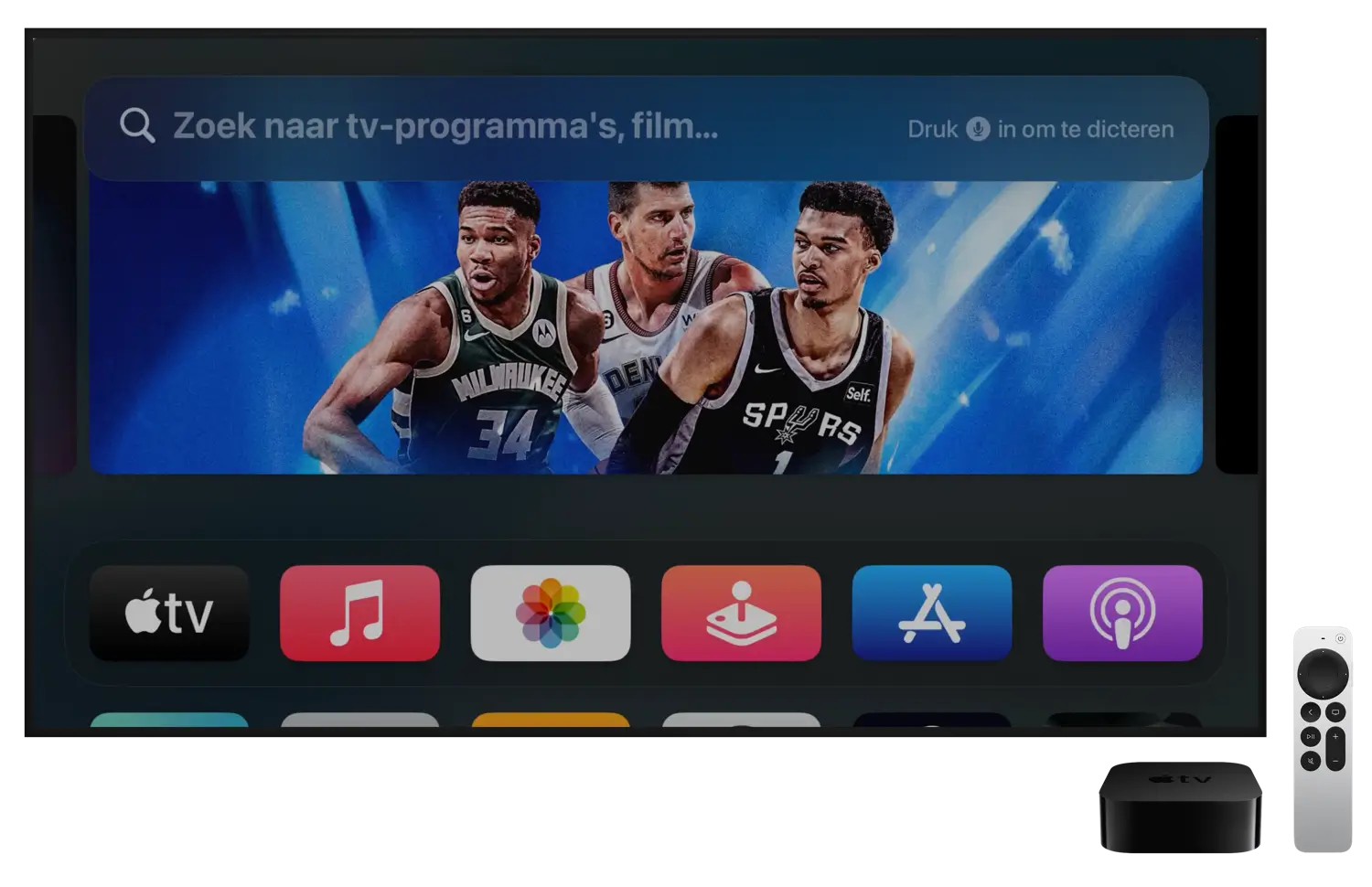Doe dit als de Apple TV-afstandsbediening niet werkt
Elke huidige Apple TV wordt standaard geleverd met een afstandsbediening, ook wel de Siri Remote genoemd. Deze is direct gekoppeld en klaar om te gebruiken en in de meeste gevallen gaat dat zonder problemen. Maar toch kan voorkomen dat je Apple TV-afstandsbediening niet werkt. Wat kun je daaraan doen? Welke tips zijn er als de Siri Remote niet werkt of de verbinding steeds verbreekt? Er zijn talloze stappen die je kan nemen om het probleem op te lossen, zoals het herstarten van de afstandsbediening of door hem opnieuw te koppelen.
- Stap 1: Opladen
- Stap 2: Blokkades weghalen
- Stap 3: Hdmi-kabel vervangen
- Stap 4: Herstarten
- Stap 5: Opnieuw koppelen
- Stap 6: Apple TV herstarten
Stap 1: Afstandsbediening opladen
Het klinkt misschien heel stom, maar het is natuurlijk goed mogelijk dat je Apple TV-afstandsbediening leeg is en daardoor niet meer werkt. We raden daarom eerst aan om de afstandsbediening op te laden of om hem bedraad te gebruiken. Heb je een Siri Remote van de 1e generatie (de zwarte versie met zilveren achterkant) of een 2e generatie (zilver met Lightning-poort), dan gebruik je een Lightning-naar-usb-kabel om hem op te laden. Laat hem eerst even een half uur aan de oplader liggen of kijk of je weer verbinding kan maken als hij aan de oplader zit.
Werkt de Siri Remote nog steeds niet? Ga dan verder naar stap 2.
Stap 2: Blokkades weghalen en dichter bij de Apple TV gaan
Het is ook goed mogelijk dat het signaal tussen de Siri Remote en de Apple TV geblokkeerd wordt of dat je simpelweg te ver weg van de Apple TV bent om hem te kunnen bedienen. Als je je Apple TV achter een tv hebt gemonteerd die strak tegen de muur of in een nis in de muur hangt, kan het gebeuren dat het signaal niet sterk genoeg is. Probeer de Apple TV daarom eens op een andere open plek te gebruiken en kijk of het dan wel werkt. Zorg ervoor dat de afstand tussen de afstandsbediening en de Apple TV bij gebruik niet langer is dan zes meter.
Als je nog steeds problemen hebt met de Apple TV-afstandsbediening, ga dan naar stap 3.
Stap 3: Kies de juiste hdmi-kabel
De Apple TV wordt niet geleverd met een hdmi-kabel. Je bent misschien geneigd om de eerste de beste en goedkoopste hdmi-kabel te gebruiken, maar zo’n kabel kan voor verstoringen zorgen. Zorg ervoor dat je kiest voor een afgeschermde hdmi-kabel, om problemen met het Bluetooth-signaal te voorkomen. Een kwalitatieve hdmi-kabel kan niet alleen het verschil maken voor de beeldkwaliteit, maar ook voor draadloze signalen. We hebben een aparte tip hoe je de beste hdmi-kabel voor je Apple TV kan kiezen en waar je op moet letten.
Stap 4: Afstandsbediening herstarten
Wist je dat er een trucje is om de Siri Remote te herstarten? De batterij eruit halen is niet mogelijk, maar met een knoppencombinatie kun je de afstandsbediening resetten en opnieuw op laten starten. Dat doe je zo:
- Hou de TV-knop en de volume omlaag-knop vijf seconden lang tegelijk ingedrukt. Het statuslampje van de Apple TV gaat mogelijk uit en weer aan.
- Laat de knoppen dan los. Binnen tien seconden verschijnt er een melding dat de verbinding met de afstandsbediening verbroken is. De Siri Remote wordt nu opnieuw opgestart.
- Na het opnieuw opstarten verschijnt er weer een melding op de Apple TV waarin staat dat de afstandsbediening verbonden is.
Controleer nu of alle functies van de afstandsbediening goed werken, zoals navigeren, het volume aanpassen en de Apple TV uit- en inschakelen. Werkt dit nog niet goed? Ga dan door naar stap 5.
Stap 5: Afstandsbediening opnieuw koppelen
Je kunt ook de afstandsbediening opnieuw koppelen. Het is mogelijk dat er bij het koppelingsproces iets mis gegaan is en door hem opnieuw te koppelen kun je dergelijke fouten herstellen. Dat werkt zo:
Siri Remote 2021 (2e generatie en nieuwer)
- Zet de Apple TV aan. Hou de Siri Remote op 8 tot 10 centimeter afstand van de voorkant van de Apple TV.
- Hou vijf seconden lang de terugknop en de volume-omhoogknop (+) tegelijkertijd ingedrukt.
- Mogelijk verschijnt er een melding dat je de afstandsbediening dichterbij de Apple TV moet houden. Leg hem er dan bovenop. Er verschijnt daarna een melding bovenaan het scherm ter bevestiging van de koppeling.
Siri Remote (1e generatie)
- Zet de Apple TV aan. Hou de Siri Remote op 8 tot 10 centimeter afstand van de voorkant van de Apple TV.
- Hou vijf seconden lang de menuknop (MENU) en de volume-omhoogknop (+) tegelijkertijd ingedrukt.
- Mogelijk verschijnt er een melding dat je de afstandsbediening dichterbij de Apple TV moet houden. Leg hem er dan bovenop. Er verschijnt daarna een melding bovenaan het scherm ter bevestiging van de koppeling.
Heeft dit nog niet het gewenste effect? Dan kun je ook de afstandsbediening eerst ontkoppelen van de Apple TV en daarna de stappen voor opnieuw koppelen volgen. Je gebruikt daarvoor de Apple TV-afstandsbediening op je iPhone. Ga dan naar Instellingen > Afstandsbedieningen en apparaten > Afstandsbediening. Zie je hier staan Geen verbinding? Selecteer dan deze optie en kies voor Afstandsbediening vergeten. Volg daarna weer de stappen om hem te koppelen zoals hierboven uitgelegd.
Stap 6: Apple TV zelf herstarten
Het probleem kan ook zitten in de Apple TV zelf. In dat geval kun je het beste de Apple TV herstarten. Dat kan via het menu (Instellingen > Systeem > Herstart), maar ook door simpelweg de stekker uit het stopcontact te halen. Wacht dan tien seconden en steek de stekker weer in het stopcontact. De Apple TV wordt opnieuw opgestart en controleer dan of de afstandsbediening goed werkt.
Als dat ook niet het gewenste effect heeft, kun je ook nog proberen om de Apple TV terug te zetten naar fabrieksinstellingen. Dat klinkt heftig, maar is in feite zo gepiept. Na het compleet resetten gaat het opnieuw instellen van de Apple TV in een kwartiertje. Apps worden automatisch teruggezet als je beginschermsynchronisatie ingeschakeld hebt. Check dit eerst via Instellingen > standaardgebruiker > Eén beginscherm. Volg daarna de stappen in onze tip om je Apple TV terug te zetten naar fabrieksinstellingen. Hou er wel rekening mee dat je in veel apps mogelijk opnieuw moet inloggen.
Als zelfs dit niet geholpen heeft, is er mogelijk sprake van een defect. In dat geval adviseren we om contact op te nemen met Apple Support. Zij kunnen je dan verder helpen voor een eventuele afspraak voor reparatie. Je kunt bellen, chatten en nog veel meer.
Taalfout gezien of andere suggestie hoe we dit artikel kunnen verbeteren? Laat het ons weten!
Apple TV
De Apple TV is Apple's kleine kastje voor aan je televisie, waarmee je video's kan kijken, gebruik kan maken van streamingdiensten als Netflix en Videoland, games kan spelen en foto's en video vanaf je iPhone, iPad en Mac kan afspelen op je televisie met AirPlay. De Apple TV is een woninghub voor HomeKit en wordt geleverd met de Siri Remote. Haal meer uit je Apple TV met deze mogelijkheden. Met handige tips en meer om de functies van je Apple TV te ontdekken. Het nieuwste model is de Apple TV 4K uit 2022. Voor de beste prijzen lees je ons artikel over een Apple TV kopen.

- Alles over de Apple TV 4K 2022
- Review Apple TV 4K 2022
- Alles over de Apple TV-modellen
- Alles over de Siri Remote
- Apple TV kopen
- Beste Apple TV-apps
- Screensavers op Apple TV
- Apple TV als HomeKit-hub gebruiken
- Televisiekijken op de Apple TV
- Apple TV herstarten
- Apple TV updaten
- Waarom een Apple TV met 4K en HDR?
- Welke Apple TV heb ik?
- Review Apple TV 4K
- Apple TV's vergelijken
- Apple TV handleiding